[2025 업데이트!] 최고의 4가지 동영상을 쉽게 강화시키는 비디오 업스케일러
실제로 우리는 큰 화면에서 저해상도 동영상을 표시해야 할 경우에 큰 어려움을 겪을 수 있습니다. 이러한 경우 저해상도 동영상을 업스케일하여 큰 화면에 맞출 수 있다면 도움이 될 수 있습니다.
AI 업스케일 비디오 사용이 핫한 추세가 되면서 비디오 업스케일링에 도움이 되는 무료 비디오 업스케일러가 많이 출시되었습니다. 이 글에서는 AI 비디오 업스케일링을 위한 최고의 4가지 비디오 업스케일러를 소개할 예정입니다. 따라서 끝까지 읽어서 자신이 좋아하는 비디오 업스케일러를 찾아보시길 바랍니다.
파트 1. [에디터의 픽] 최고의 4가지 비디오 업스케일링 소프트웨어
이 섹션에서는 가장 눈에 띄는 다양한 비디오 업스케일러에 대해 소개합니다. 이도구들은 비디오를 훌륭하게 업스케일링합니다. 따라서 각 비디오 업스케일러 소프트웨어에 대한 자세한 정보를 자세히 확인하시길 바랍니다.
[영상 화질 높이기] 무료 사용하는 2가지 영상 해상도 높이는 프로그램 추천!!![2024]
HitPaw VikPea
가장 신뢰성이 높고 전문적인 비디오 업스케일링 소프트웨어인 HitPaw VikPea부터 시작하겠습니다. 이 최고의 비디오 업스케일링 소프트웨어는 비디오를 완벽하게 개선하는 데 도움이 됩니다. 당신은 손쉽게 저해상도 비디오의 채도, 밝기, 대비를 변경할 수 있고 온라인 비디오 업스케일러보다 높은 품질로 업스케일링 할 수 있습니다.
따라서 비디오의 디테일을 손상시키지 않으면서 비디오를 4k/8K로 업스케일링할 수 있습니다. HitPaw VikPea Mac 모두에서 비디오를 업스케일링할 수 있으며 모든 종류의 비디오에 대한 4가지 AI 비디오 업스케일링 모델인 일반 노이즈 모델, 애니메이션 모델, 페이스 모델 및 컬러라이즈 등의 모델을 제공합니다.
- 워터마크 없이 모든 기능을 무료로 사용 및 미리 보기 가능한 무료 평가판
- 비디오 별칭과 무아레를 완벽하게 수정함 동영상 해상도를 최대 8K까지 향상
- AI 기술을 통한 애니메이션과
- 인물 얼굴 모델에 대한 탁월한 선명도를 제공
Topaz Video Enhancer AI
이 비디오 업스케일러 소프트웨어는 디테일과 일관성을 저해하지 않으면서 최대 8K UHD까지 비디오를 업스케일링 할 수 있습니다. 사용자는 다양한 비디오 개선 옵션을 제공하는 사용하기 쉬운 인터페이스를 이용할 수 있습니다. 이러한 도구를 사용하여 비디오를 사용자가 원하는 방식대로 편집할 수 있습니다. 추가적으로 사용자는 비디오 업스케일을 크게 (600%)까지 수행할 수 있습니다.
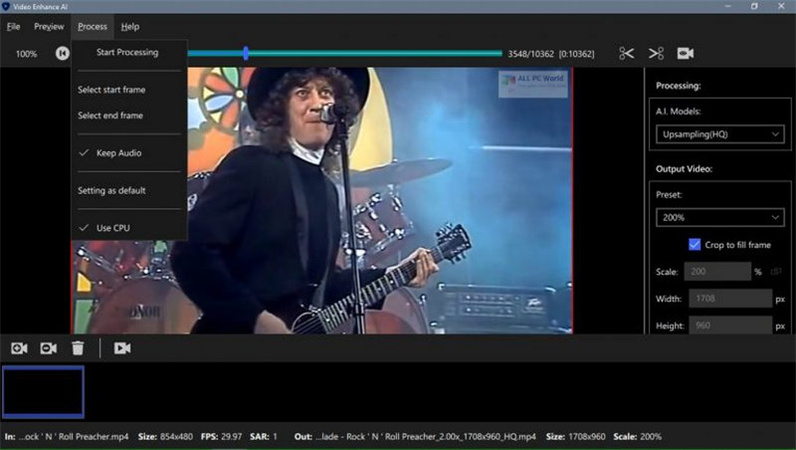
장점:
- 최대 4K 또는 8K까지 비디오 업스케일링 가능
- 30일 무료 평가판 제공
단점:
- 높은 컴퓨터 구성 요구사항
- CPU만을 사용하여 작동하도록 최적화되어 있지 않음
AVClabs Video Enhancer
AVClabs는 AI기반 비디오 업스케일링을 지원합니다. 480p, 720p에서 4K 또는 8K까지 저해상도와 흐릿하고 오래된 비디오를 쉽게 업스케일링할 수 있습니다. 이 소프트웨어는 디테일을 저해하지 않으면서 비디오를 업스케일하는 강력한 알고리즘을 제공합니다. 음성 선명도를 높이기 위해 노이즈 감소 기능을 사용하여 불필요한 배경 음성을 제거할 수 있습니다.
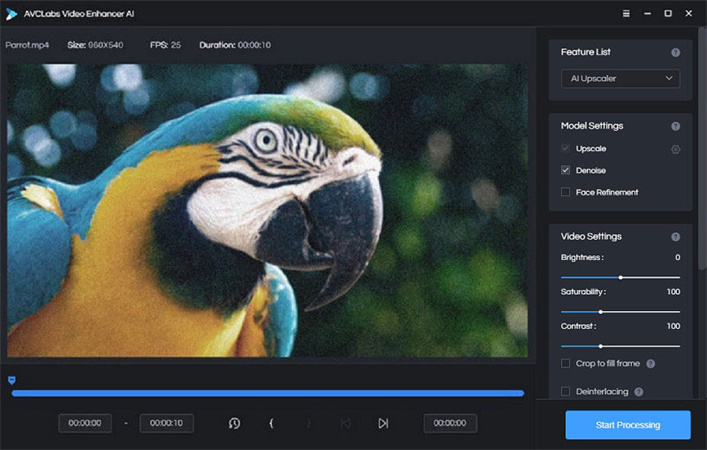
장점:
- 비디오를 AVI 및 MP4 형식으로 내보내기를 지원
- SD 및 HD 비디오의 업스케일이 가능
- Mac용 비디오 업스케일러
단점:
- 무료 평가판에서는 업스케일 비디오를 3개만 수행할 수 있음
- 높은 컴퓨터 구성 요구사항
DVDFab Video Enhancer AI
이 소프트웨어는 사용자의 사용을 돕는 깨끗한 인터페이스를 제공합니다. 내장 도구의 다양성으로 인해 안정적인 비디오 업스케일링이 가능합니다. 고급 AI 알고리즘을 사용하여 비디오 품질을 개선합니다. 480p, 1080p의 저해상도 비디오를 쉽게 4K로 업스케일링할 수 있습니다. 구성 설정이 필요하지 않으므로 즉시 사용할 수 있습니다.
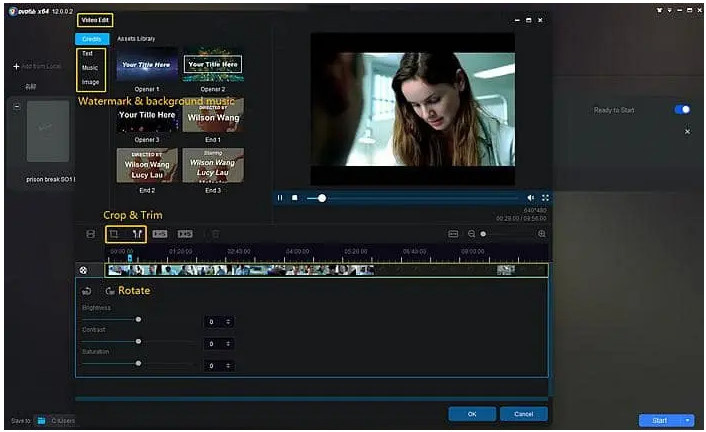
장점:
- 깨끗하고 간단한 인터페이스
- 4K까지 비디오 업스케일링 가능
단점:
- Windows 버전만 사용 가능함
- 제한된 업스케일 기능
파트 2. HitPaw를 사용하여 원클릭으로 동영상을 4K / 8K로 업스케일링하는 방법
모든 소프트웨어에 대해서 설명한 후 당신은 뒤늦게 AI 비디오 업스케일러를 이용하여 비디오를 업스케일링하는 방법이 궁금할 것입니다. 최고의 비디오 업스케일링 소프트웨어인 HitPaw VikPea (원이름:HitPaw Video Enhancer)는 사용이 매우 쉽고 사용자 친화적입니다. 한번의 클릭으로 흐릿하고 오래된 비디오를 완전히 변화 시킬 수 있습니다.
이 무료 비디오 업스케일러 소프트웨어(또는 비디오 업스케일러 소프트웨어)의 평가판에서 무료로 비디오 업스케일링을 할 수 있습니다. 또한이 업스케일링 비디오 소프트웨어를 사용하면 배경 소음을 제거하여 선명도를 높일 수 있습니다. HitPaw를 사용하여 비디오를 업스케일링하는 방법은 아래와 같습니다.
동영상 강화하기
1.HitPaw VikPea를 다운로드하고 실행하세요.
2. "파일 선택"을 클릭하거나 파일을 끌어다 놓으세요.
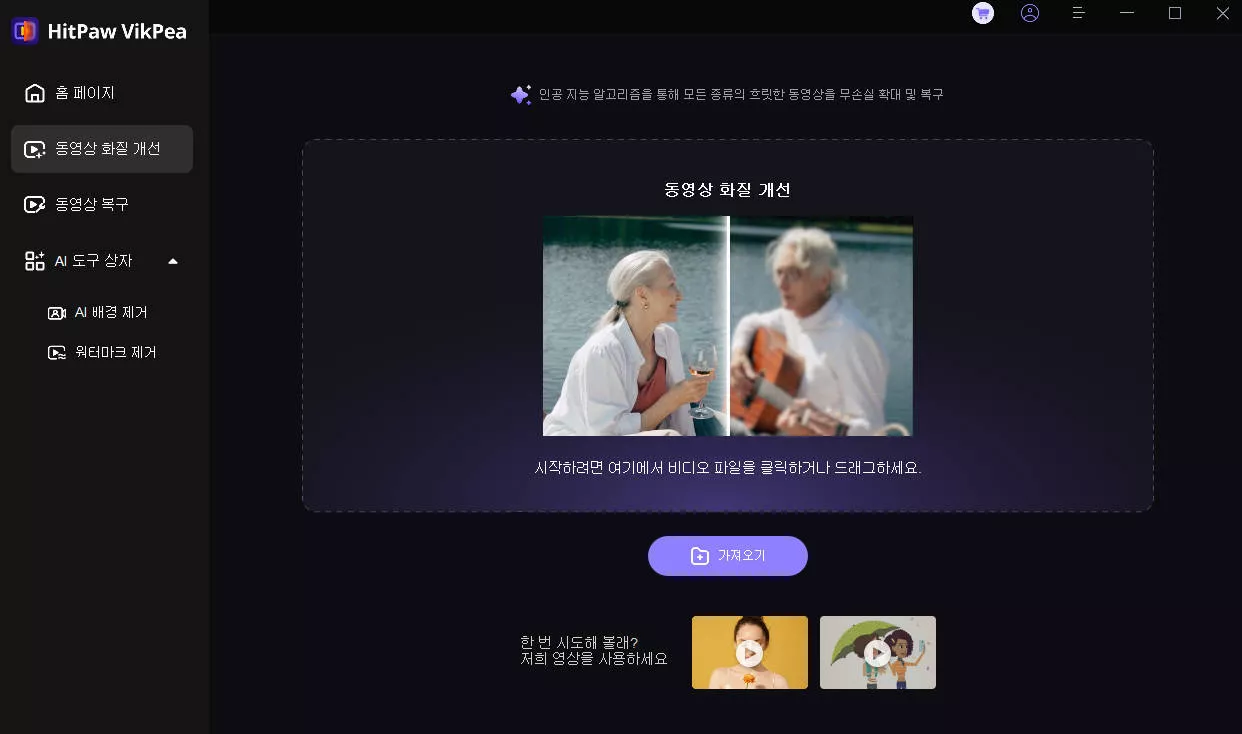
3. 이제 AI 모델을 선택하여 비디오 업스케일링을 진행합니다. 서로 다른 기능을 가진 4개의 AI 모델이 있습니다.
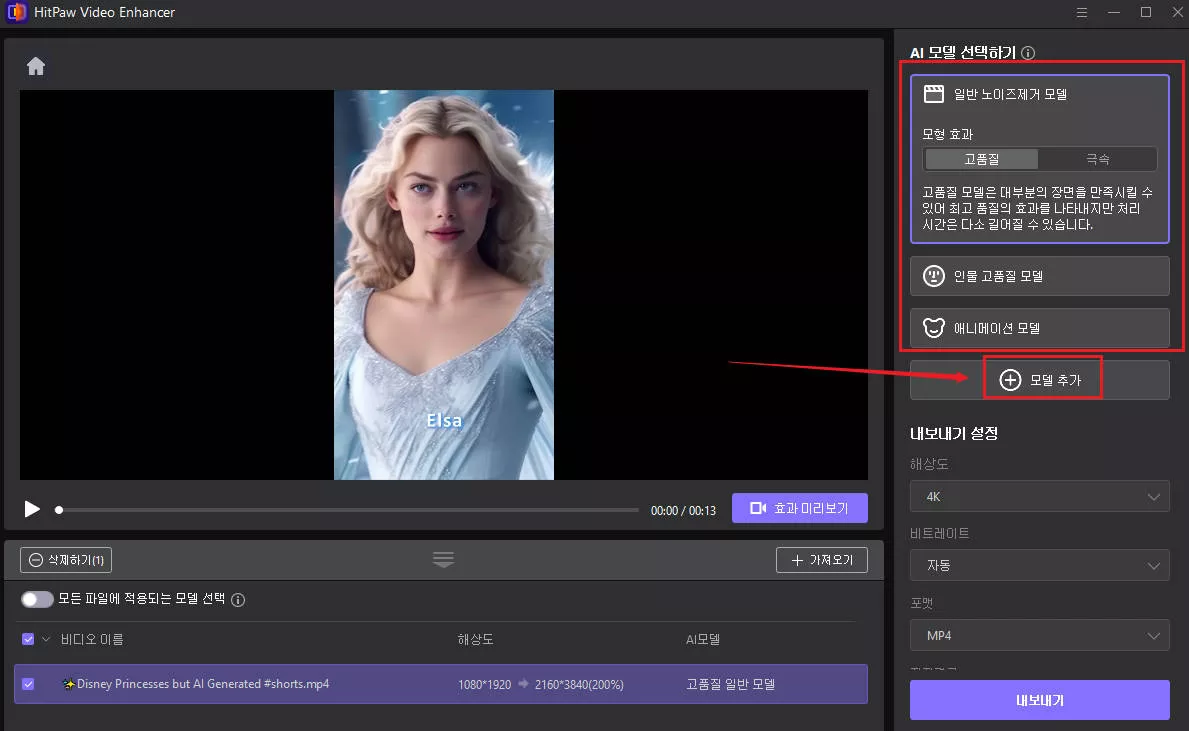
일반 모델은 풍경, 동물, 꽃 등의 실제 장면이 있는 동영상을 향상시키는 데 사용됩니다. 애니메이션 모델은 오래된 애니메이션 동영상에 가장 적합합니다. 얼굴 모델은 인물 동영상에 가장 적합합니다. 컬러라이즈 모델은 흑백 동영상에 효과적입니다.
4. AI 모델을 선택한 후 미리보기 버튼을 클릭하여 AI 비디오 업스케일링 결과를 바로 볼 수 있습니다.
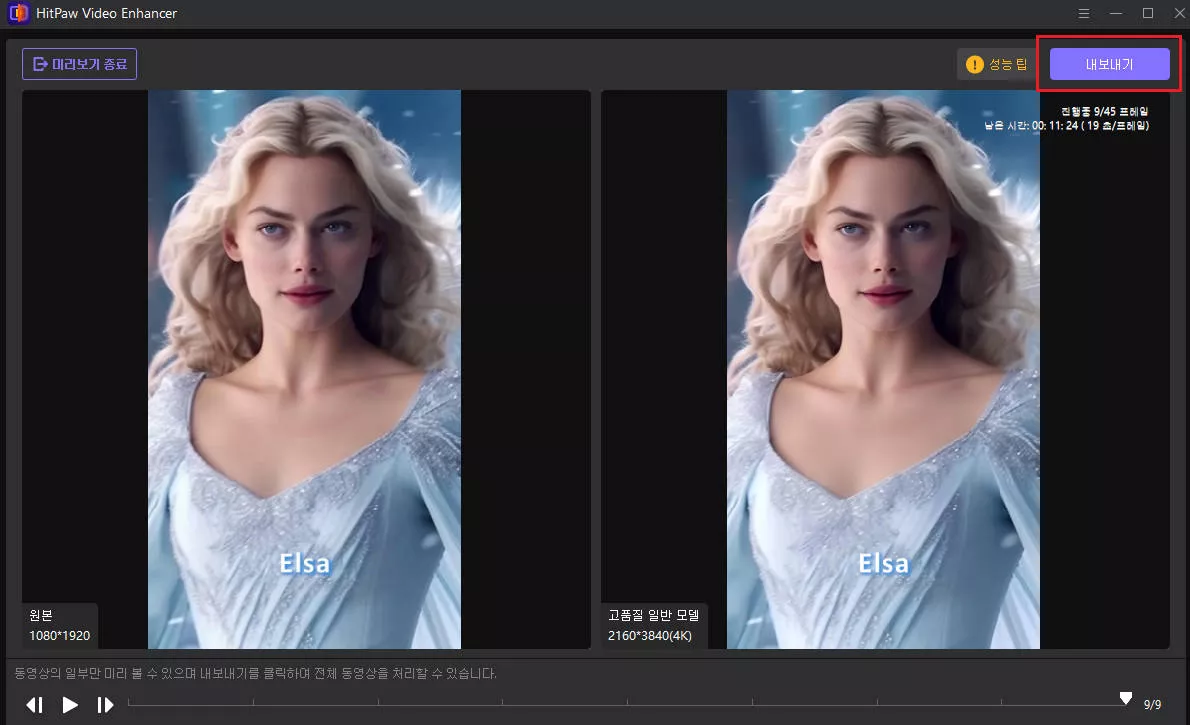
5. 최종 결과물에 만족하면 내보내기 버튼을 클릭하여 AI 비디오 업스케일링 작품을 저장 및 공유하세요.
동영상 일괄 개선
동영상의 일괄 개선도 할 수 있습니다. 비디오를 업스케일링하는 방법은 다음과 같습니다.
1. 업스케일링하려는 모든 비디오를 업로드합니다.
2. 필요에 따라 AI 비디오 업스케일링 모델을 선택하고 진행합니다.
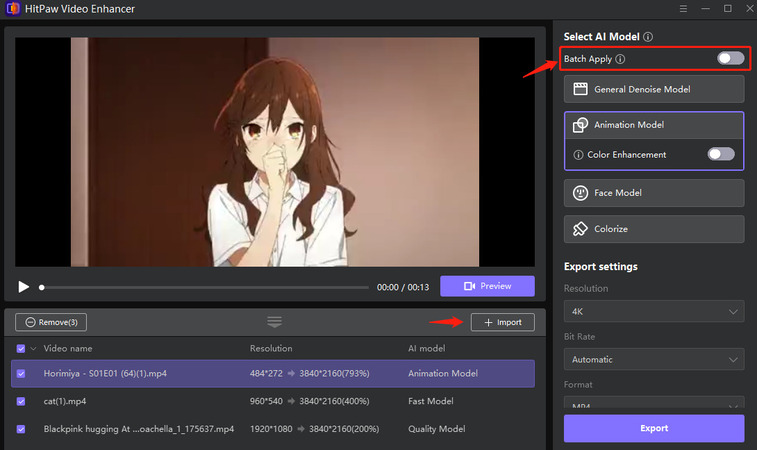
3. 비디오를 향상하기 시작하려면 내보내기 버튼을 클릭하고 비디오를 저장할 경로를 선택합니다.

4. 프로세스가 완료되면 완성된 목록에서 향상된 동영상을 사용할 수 있습니다
파트 3: 비디오 업스케일링에 대해 자주 묻는 질문들
Q1. 제 1080p 동영상이 흐릿한 이유가 무엇인가요?
A1. 4k 또는 1080p와 같이 높은 화질의 동영상을 처리하는 데에는 더 많은 시간이 소요됩니다. 이 처리가 완료되기 전까지 동영상의 화질이 더욱 떨어질 수 있습니다. 고해상도 처리가 완료되면 동영상에서 더 높은 화질을 사용할 수 있습니다.
Q2. 2160p는 4K인가요?
A2. "2160p"라는 용어는 높이가 2160 픽셀인 모든 형식에 적용될 수 있지만 720p 및 1080p HDTV 형식으로 잘 알려져 있기 때문에 3840 x 2160의 4K UHDTV 해상도와 관련하여 가장 널리 사용됩니다. 3840 x 2160은 4K 해상도이자 2160p 해상도입니다. 그러나 이러한 용어는 모든 4K 해상도가 2160픽셀의 높이를 가지는 것이 아니며 모든 2160p 해상도가 ≈4000 픽셀의 너비를 가지는 것이 아니기 때문에 항상 같으 의미로 사용할 수 없습니다.
결론
전문 영화 제작자든 콘텐츠 크리에이터 또는 가족과 친구들과 동영상을 공유하는 것을 좋아하는 사람이든 항상 비디오를 업스케일하는 최고의 비디오 업그레이드 도구를 찾아볼 필요가 있습니다. 이를 위해서는 신뢰성있는 AI 비디오 업스케일러가 필요합니다. 우리는 모든 비디오 업스케일러 중 최고의 비디오 업스케일러인 HitPaw VikPea (원이름:HitPaw Video Enhancer) 를 추천합니다. 비디오 업스케일링에 필요한 모든 기능을 제공하며,깨끗하고 직관적인 인터페이스를 제공하여 빠르게 기능을 이해하도록 도와줍니다. 지금 바로 다운로드하여 HitPaw의 마법을 체험해보세요!






 HitPaw Edimakor
HitPaw Edimakor HitPaw VikPea
HitPaw VikPea



기사 공유하기:
제품 등급 선택:
김희준
편집장
새로운 것들과 최신 지식을 발견할 때마다 항상 감명받습니다. 인생은 무한하지만, 나는 한계를 모릅니다.
모든 기사 보기댓글 남기기
HitPaw 기사에 대한 리뷰 작성하기